Existem várias maneiras de localizar o endereço IP no Windows 11, mas e se você quiser localizar e editar o arquivo hosts no Windows 11? O arquivo hosts é um método poderoso para restringir ou permitir um determinado site em seu PC. Ele permite que você adicione um endereço IP para um domínio específico e o navegador apontará para esse endereço específico. Por isso, reunimos um guia bacana sobre como localizar e editar o arquivo hosts no Windows 11. Além disso, incluímos um explicador do que o arquivo hosts faz no Windows 11, para que você possa entender o conceito em termos fáceis. Com essa nota, vamos passar para as etapas que você precisa seguir.
Localizar e editar arquivo de hosts no Windows 11 (2022)
Mencionamos a localização do arquivo de hosts no Windows 11 neste guia, para que você possa editá-lo com facilidade. Além disso, também explicamos o que é o arquivo hosts e qual é o seu uso no seu PC com Windows 11.
Índice
O que é o arquivo Hosts no Windows 11?
Quando você abre um site no seu PC, o navegador procura o endereço IP do nome de domínio de um servidor DNS. No entanto, antes disso, ele vai primeiro para o arquivo “hosts” no seu PC com Windows para descobrir se o usuário especificou um endereço IP para um domínio específico. Se você especificou um site para um IP inexistente (como 0.0.0.0), o site não será aberto e será efetivamente bloqueado. Em essência, o arquivo hosts mantém uma lista de todos os sites que você bloqueou em seu PC.
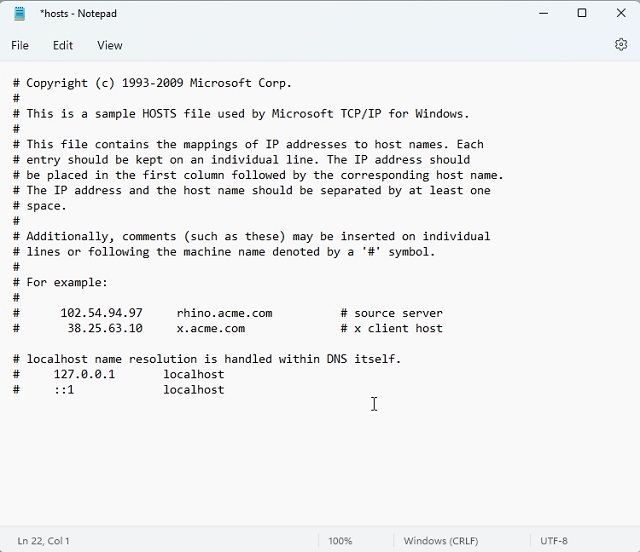
Tendo disse que, se você estiver usando um dos servidores DNS populares em seu navegador, o navegador ignorará o arquivo hosts. Ele irá diretamente para o servidor DNS ou cache DNS para buscar o endereço IP do site (nome de domínio) que você visita. Para evitar essa situação, sugerimos habilitar o DNS sobre HTTPS (DoH) no Windows 11 nas configurações do sistema. Isso garantirá que você obtenha toda a proteção criptografada do DoH, além de levar em consideração o arquivo de hosts. Nesse cenário, os sites mencionados no arquivo hosts serão bloqueados e você também receberá comunicação DNS criptografada.
Então, para resumir, o arquivo hosts no Windows 11 permite bloquear sites apontando-os para um endereço IP inventado. É uma solução fácil e eficaz para usuários que desejam restringir determinados sites em seu PC, de todos os navegadores.
Como encontrar o arquivo de hosts no Windows 11
1. Primeiro, pressione o atalho de teclado do Windows 11 “Windows + E” para abrir o Explorador de Arquivos. Aqui, clique duas vezes para abrir a unidade “C”.
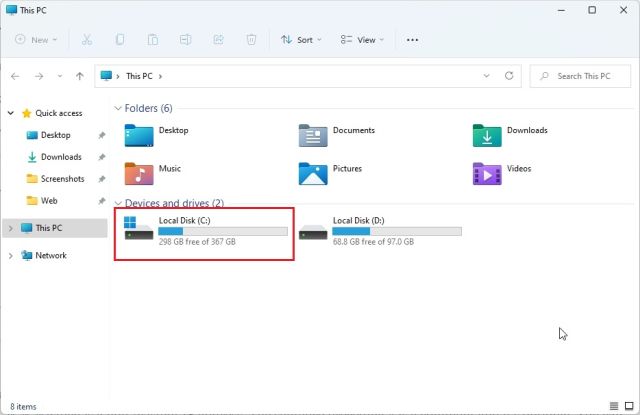
2. Em seguida, vá para a pasta “Windows”.
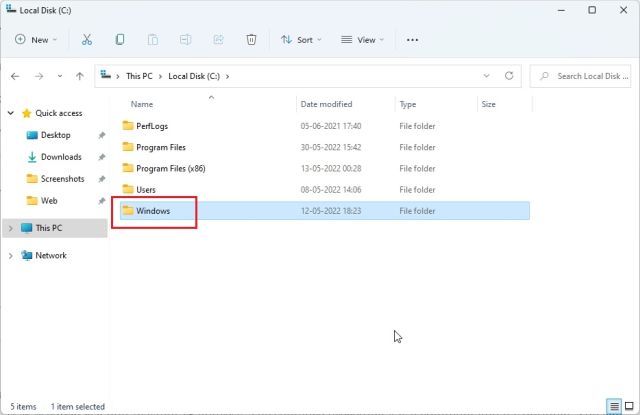
3. Depois disso, navegue até a pasta system32-> drivers-> etc. Aqui, você encontrará o arquivo “hosts” que precisamos editar. Será do tipo “Arquivo” e não “Calendário”.
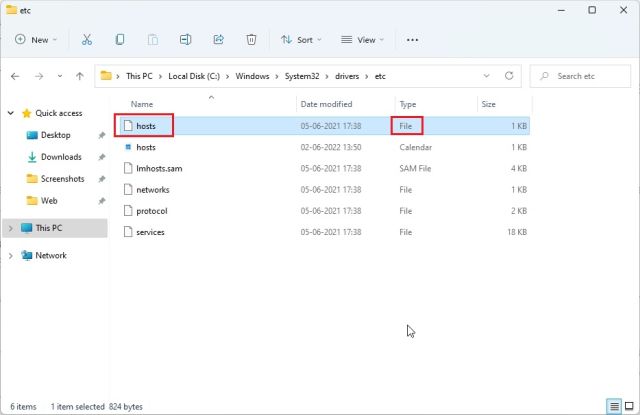
4. Se você não vir o arquivo “hosts” nesta pasta, clique em “Visualizar” no menu superior e clique em “Mostrar”. Agora, escolha “Itens ocultos“. Isso mostrará todos os itens ocultos, incluindo o arquivo “hosts”.
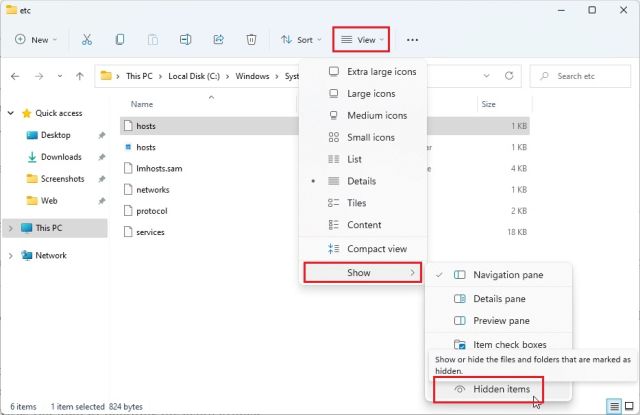
Windows 11 Hosts File Location
Você pode navegar para o seguinte endereço – “C:\Windows\system32\drivers\etc” para encontrar o arquivo hosts no Windows 10 e 11. Embora você precise de permissões de administrador para editar o hosts em seu local original, seguiremos um caminho um pouco diferente aqui. Então continue lendo.
Como editar o arquivo hosts no Windows 11
1. Primeiro, faça uma cópia do arquivo “hosts” para um local diferente, como a área de trabalho. Ele permitirá que você edite o arquivo Hosts no Windows 11 com facilidade e sem privilégios de administrador.
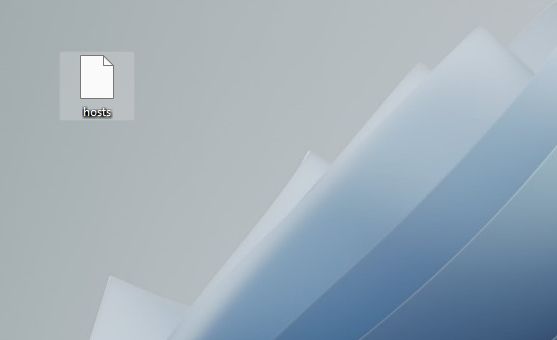
2. Agora, vá para o arquivo de hosts copiado, clique com o botão direito nele e escolha “Abrir com”. Aqui, selecione “Bloco de notas“.
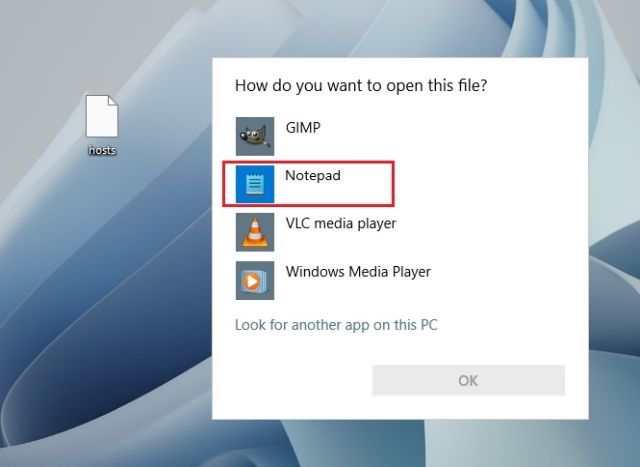
3. Para bloquear sites usando o arquivo “hosts” no Windows 11, adicione uma linha na parte inferior seguindo a sintaxe abaixo. Aqui, você está apontando twitter.com para 0.0.0.0, que é um endereço IP inexistente. A frase após # é um comentário e é opcional. Você pode adicionar quantos sites quiser ao arquivo hosts usando a sintaxe abaixo.
0.0.0.0 twitter.com #Seu PC bloqueará o twitter.com 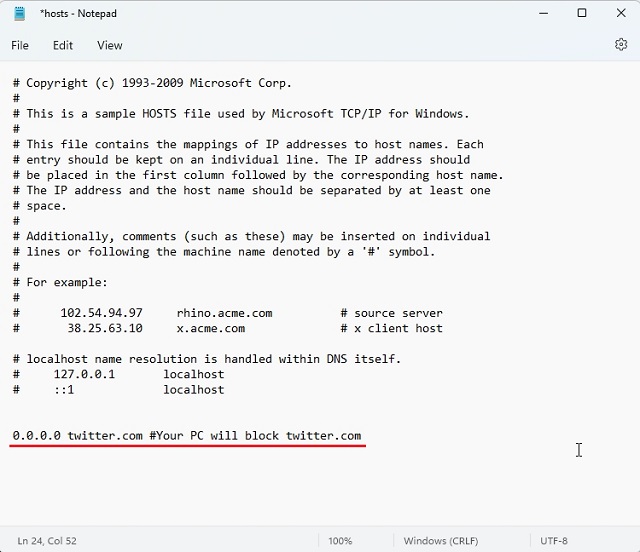
4. Agora, clique em “Arquivo” no menu superior e escolha “Salvar“.
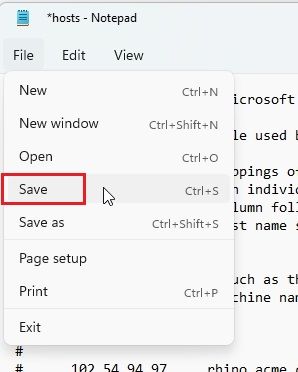
5. Depois disso, copie e mova o arquivo “hosts” modificado para a pasta “etc” para substituí-lo. Ele solicitará permissão de administrador e você precisará clicar em “Continuar“.
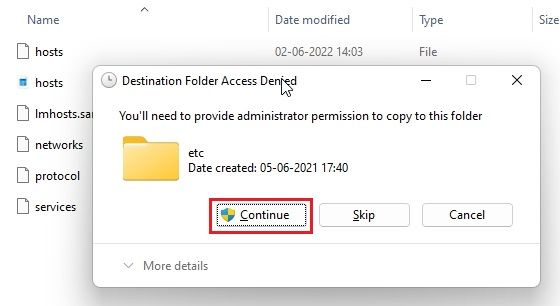
6. Por fim, vá em frente e abra twitter.com, e ele não abrirá no seu PC com Windows 11, pois o endereço IP deste site está mapeado para um endereço IP inexistente. É assim que você pode encontrar e editar o arquivo hosts no Windows 11 para bloquear sites.
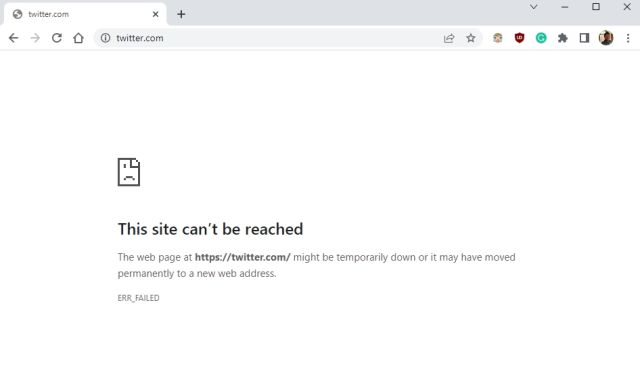
7. Caso você queira desbloquear o site, basta remover a linha que você adicionou no arquivo hosts ou adicionar # no início da linha para transformar todo o texto em um comentário. Isso tornará o comando ineficaz. Agora, mova o arquivo hosts modificado para a pasta “etc” novamente para que as alterações tenham efeito.
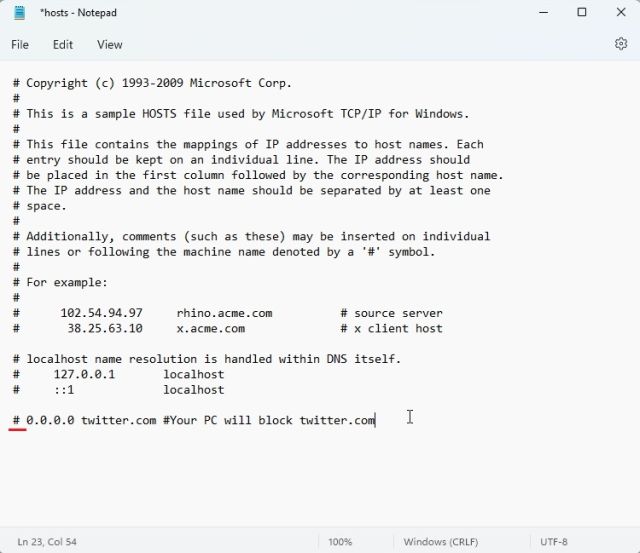
Frequentemente Perguntas frequentes (FAQ)
O que é o arquivo Hosts no Windows 11?
O arquivo hosts contém essencialmente uma lista de sites que você deseja bloquear em seu computador. Você também pode usar o arquivo hosts no Windows 11 para apontar um nome de domínio para um endereço IP específico.
Onde encontrar o arquivo Hosts no Windows 11?
O arquivo hosts no Windows 11 está localizado em C:\Windows\System32\drivers\etc.
Qual é o uso do arquivo Hosts no Windows 11?
Você pode usar o arquivo hosts no Windows 11 para bloquear sites em seu PC apontando para um endereço IP não funcional.
Podemos habilitar DNS sobre HTTPS com um arquivo de hosts modificados?
Sim, você pode usar DNS sobre HTTPS e rotear o tráfego para o arquivo fantasma na mesmo tempo. No entanto, você precisa habilitar o DNS sobre HTTPS nas configurações do Windows e não pelo navegador.
Edite o arquivo de hosts para bloquear sites no Windows 11
É assim que você pode localizar e edite os arquivos de hosts no Windows 11. Reiterando novamente, se você quiser que seu PC procure por hosts bloqueados no seu PC com Windows, você terá que desabilitar o DNS sobre HTTPS do seu navegador. E se você ativou o DNS sobre HTTPS nas configurações do PC, não precisa fazer nada. O Windows 11 levará em consideração o arquivo hosts. De qualquer forma, isso é tudo de nós. Se você quiser encontrar a pasta de inicialização do Windows 11 no Windows 11, use nosso guia vinculado. E para encontrar seu endereço MAC no Windows 11, também temos um guia prático para isso. Por fim, se você tiver alguma dúvida, informe-nos na seção de comentários abaixo.
Deixe um comentário
Em março deste ano, a Garmin lançou sua série de smartwatch Instinct 2 na Índia. Dos modelos mais recentes da linha Instinct 2, a empresa lançou duas variantes com carregamento solar. Sim, o Instinct Solar tem suporte para carregamento solar e […]
Se você é um jogador que viaja, pode se encontrar em uma situação difícil. A maioria dos componentes de jogos funciona, mas o faz depois de pesar pelo menos alguns quilos. Bem, os fabricantes de laptops em 2022 reconheceram a necessidade […]
O mundo digital é essencialmente uma ladeira escorregadia em 2022. Um passo errado online e, antes que você perceba, seus dados e sua identidade podem estar em risco. No entanto, muitos dependem de Redes Privadas Virtuais (ou VPNs) para mascarar seus […]